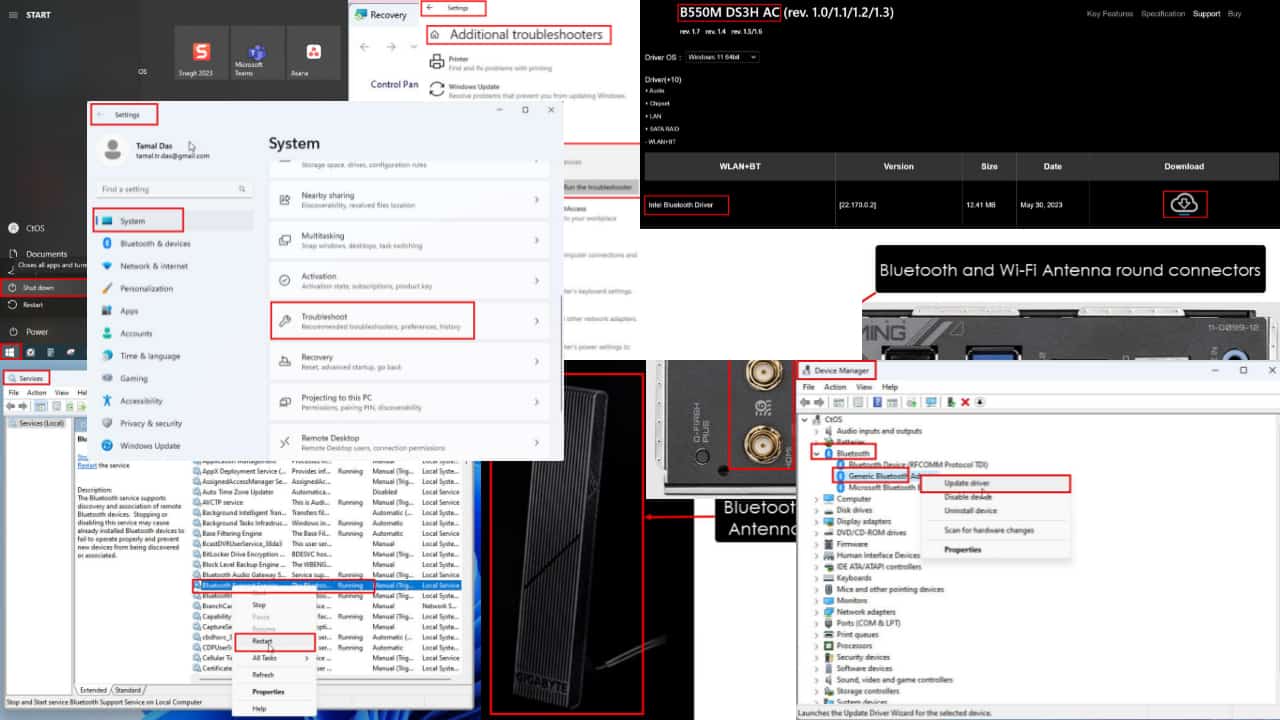Dica: Como compartilhar arquivos via Bluetooth de um PC
3 minutos. ler
Atualizado em
Leia nossa página de divulgação para descobrir como você pode ajudar o MSPoweruser a sustentar a equipe editorial Saiba mais
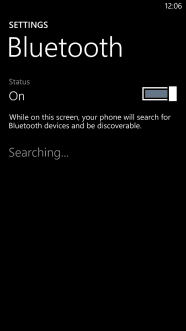 |
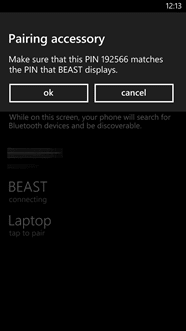 |
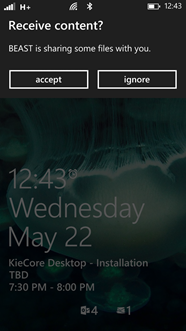 |

Neste tutorial, discutiremos como compartilhar arquivos via Bluetooth a partir de um PC. O Windows phone 8 oferece a opção de se conectar ao USB e compartilhar o arquivo usando o armazenamento, mas pode haver motivos infinitos para usar o Bluetooth para transferência de arquivos.
Emparelhamento
Cada dispositivo Bluetooth para comunicação deve ser emparelhado primeiro. Se você ainda não emparelhou seu dispositivo com o telefone, talvez seja necessário começar com isso.
- Navegue até as configurações do seu telefone Windows
- Toque em “Bluetooth”.
- Ligue-o.
- Certifique-se de que o Bluetooth está ligado no seu PC.
- Navegue até “Dispositivos e Impressoras” no seu PC (Painel de Controle -> Hardware e Sons -> Dispositivos e Impressoras).
- Clique em “Adicionar um dispositivo”.
- Seu telefone será listado na lista de dispositivos enquanto a pesquisa estiver em andamento.
- Selecione o telefone e clique em próximo.
- Seu PC exibirá um código de acesso e seu telefone também.
- Se a senha corresponder no PC e no telefone, aceite a mensagem no telefone e no PC.
- Isso confirma que você é a pessoa que está usando os dois dispositivos.
- Seu PC instalará automaticamente o driver do telefone e o adicionará como um dispositivo.
- Seu telefone também mostrará PC na lista de dispositivos Bluetooth.
Agora que o telefone e o PC estão emparelhados, os dispositivos permanecerão confiáveis até que você remova o dispositivo do PC ou do telefone. Se você está se perguntando como emparelhar Galaxy Buds, nós também ajudamos você.
compartilhando
- Navegue até o explorador.
- Clique com o botão direito do mouse no arquivo que deseja compartilhar.
- Você verá um menu “Enviar para”.
- Mova o cursor para ver “Bluetooth”.
- Clique em "Bluetooth".
- Seu PC abrirá um Assistente de compartilhamento de arquivos Bluetooth.
- Selecione seu telefone no menu suspenso.
- Clique em “Clique aqui para enviar para”.
- Você receberá uma confirmação em seu telefone solicitando que você aceite ou ignore.
- Toque em aceitar.
- O arquivo será copiado para o seu telefone.
Aí vem a pergunta difícil que todo mundo tem “Onde estão meus arquivos?”. Se você tiver um cartão SD em seu telefone, seu arquivo será salvo com base na configuração que você tiver. Consulte este “como" Para maiores informações. A partir de hoje o Windows Phone não tem um explorador de arquivos para você ver os arquivos. Portanto, com base no tipo de arquivo, você encontrará o arquivo no aplicativo correspondente.
- Se for um arquivo de escritório / pdf / texto, você o encontrará em Escritório -> Locais -> Telefone / SD (com base na configuração).
- Se for uma imagem, você a encontrará em Fotos -> Imagens salvas.
- Se for um vídeo / música, você o encontrará em “Xbox Music + Video”.
Veja muitas outras dicas em Como Windows Phone e solicite um How To em HowToWindowsPhone aqui.